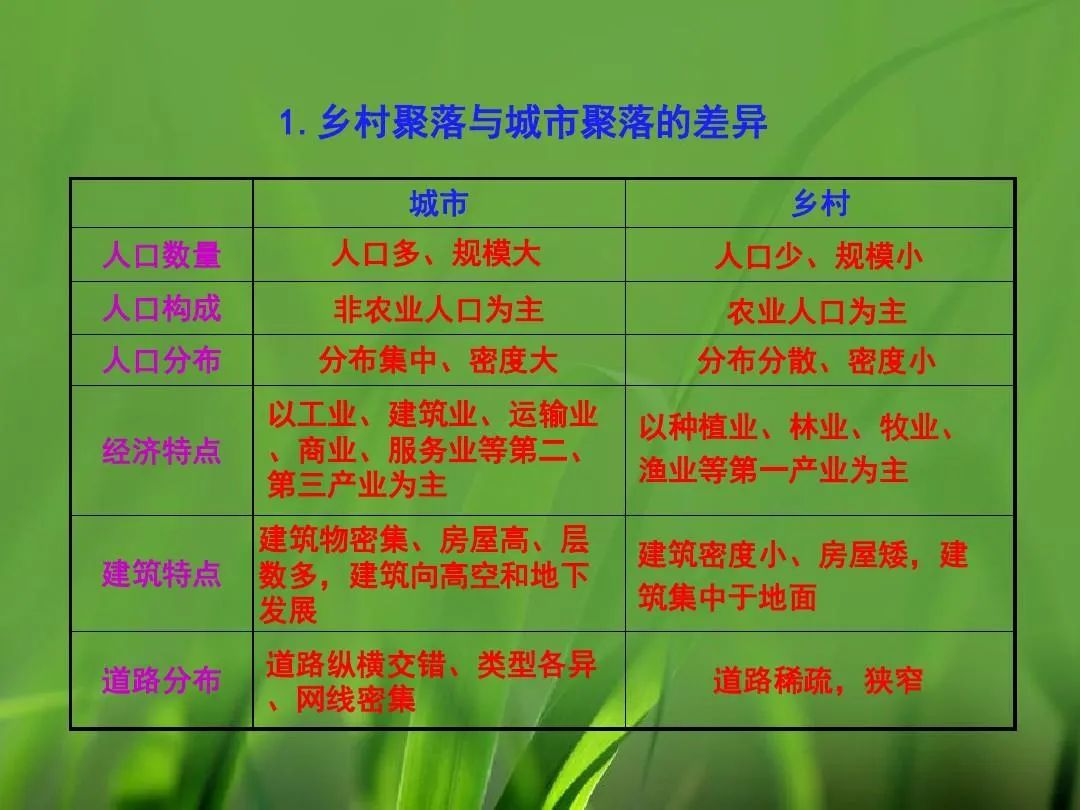- ppt图表中图例文字怎么改:淡雅并列组合PowerPoint图表模板
- ppt素材大全免费:两张可爱的水晶PPT文本框素材下载
- ppt表格线条颜色怎么改:PPT表格怎么做才好看,简单4步走,你的表格也可以很出彩
- ppt图表中没有组合图:不同会员/套餐明细介绍PPT素材模板下载

相信大多数人在 PPT 制作中,都会想着在文本内容前,放上一些小图标,就像下面这些页面一样:

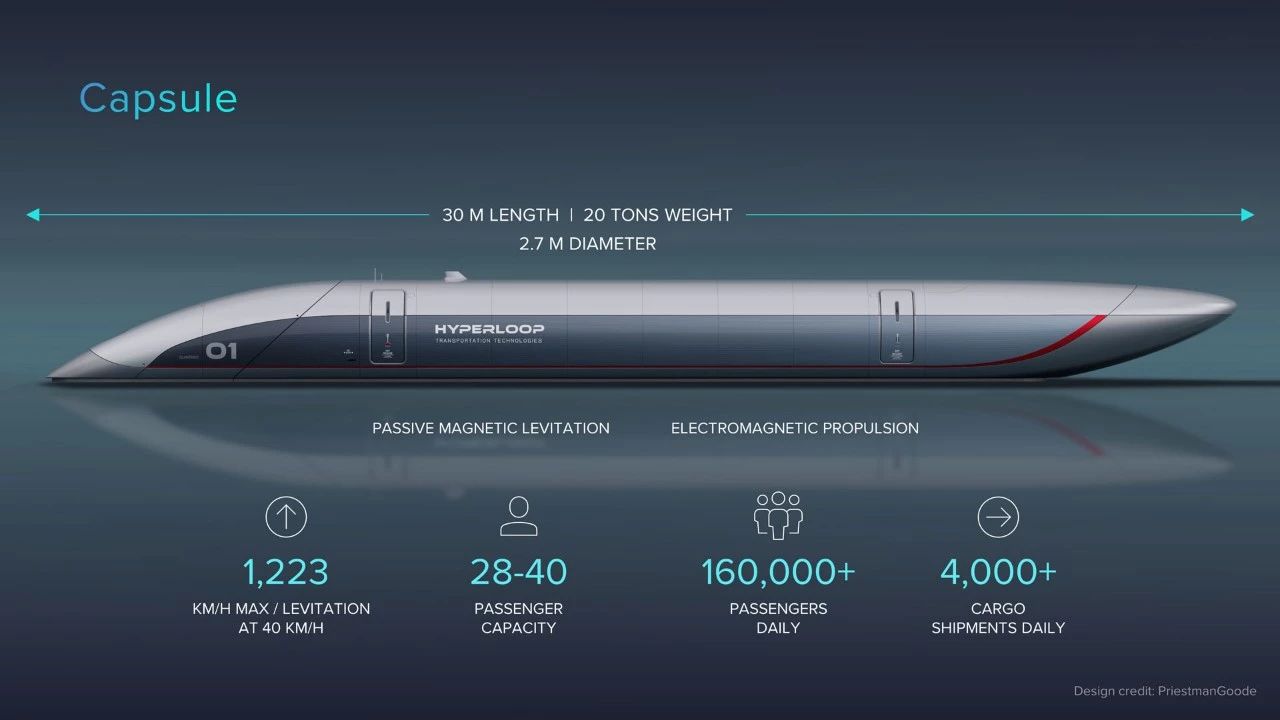

特别是一些文本内容较少的页面,图标元素的使用,除了能够更加直观表达文字信息,还可以起到丰富版面的作用。比如下面这张目录页:
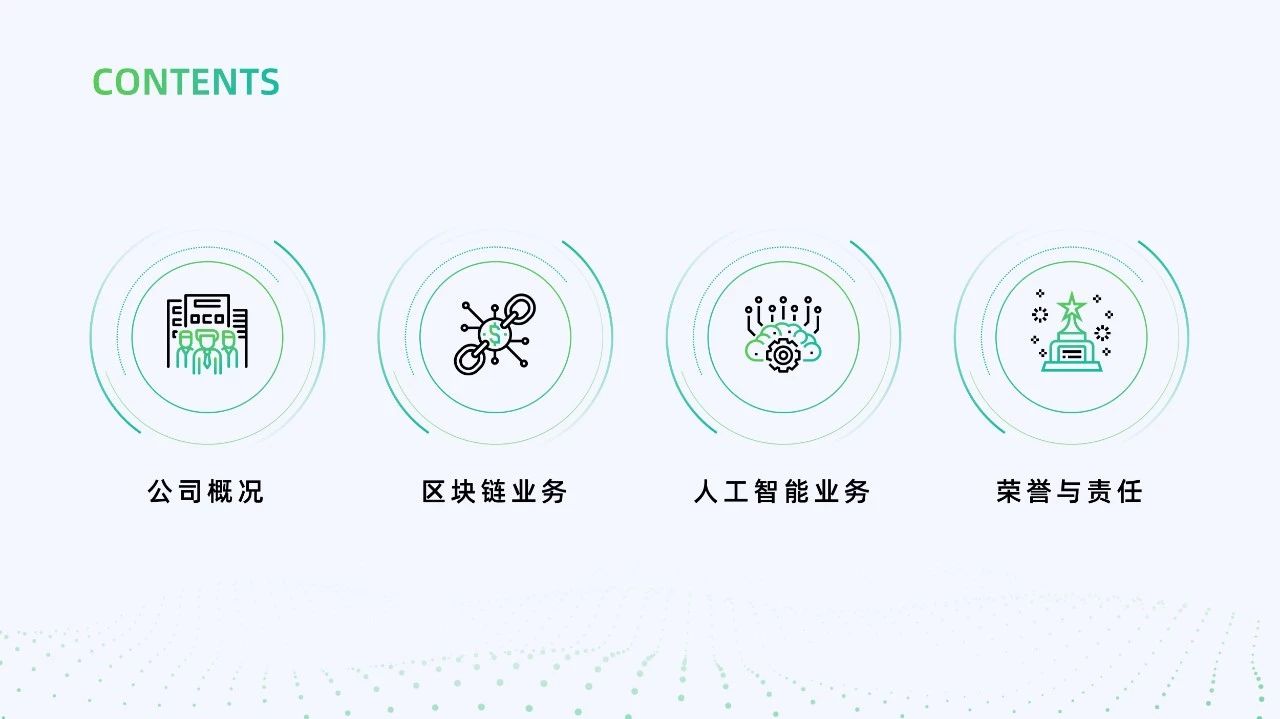
当然,上面所举的案例,只是图标在 PPT 设计中最基本的使用方法。掌握上面这些,也只能算是及格。但是,如果你认真读完这篇文章,对于 PPT 中图标的运用,你一定能超越 89% 的人!
那么,接下来,我将结合平时所积累的项目经验,分享一些有关图标不一样的玩儿法!
表达文字信息含义毫不犹豫地说,这是图标最常见的用法,能够很好的降低观众对文案信息的理解成本。
举一个生活中,大家经常会遇到的情景,就比如说下面这两个小图标:

简单的扫一眼,就知道自己该进哪个门了,对吗?
同样的,在幻灯片设计中,也是如此。无论文字信息多,还是文字信息少,图标的使用,都能为页面增色不少。
文字信息较多的页面添加图标,可以让页面更加有跳跃感,不至于一眼望去全是字:
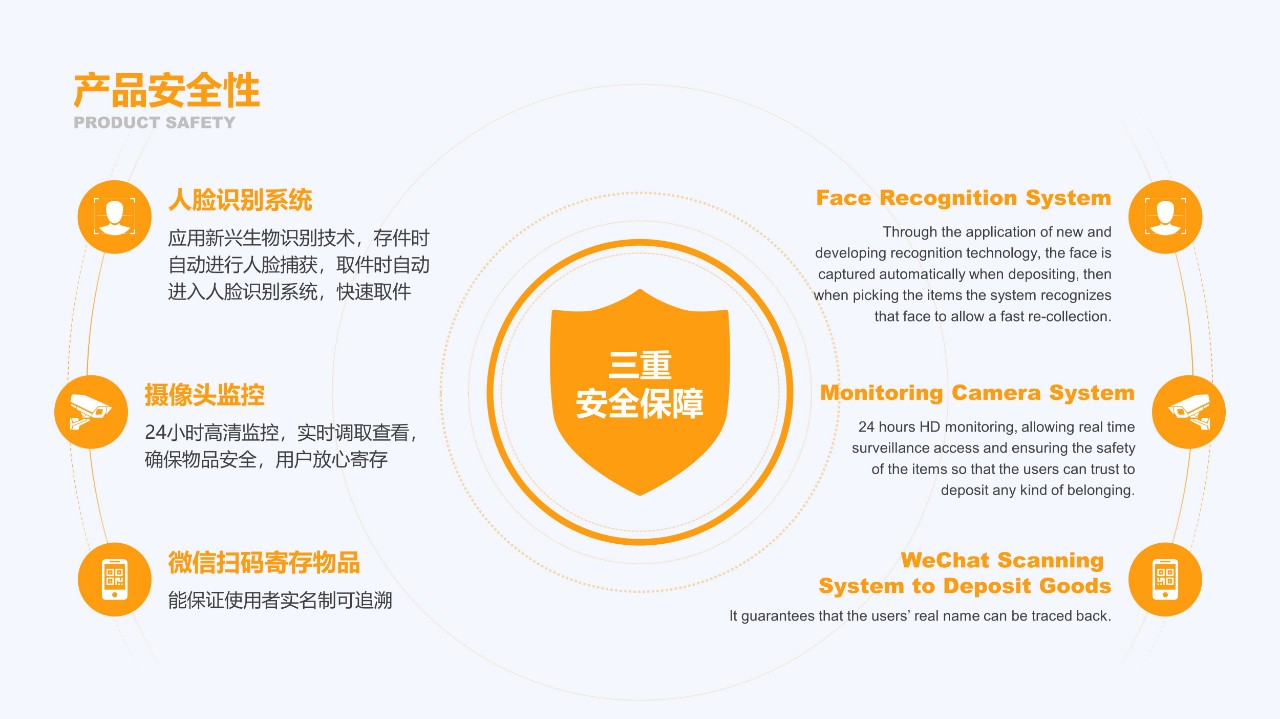
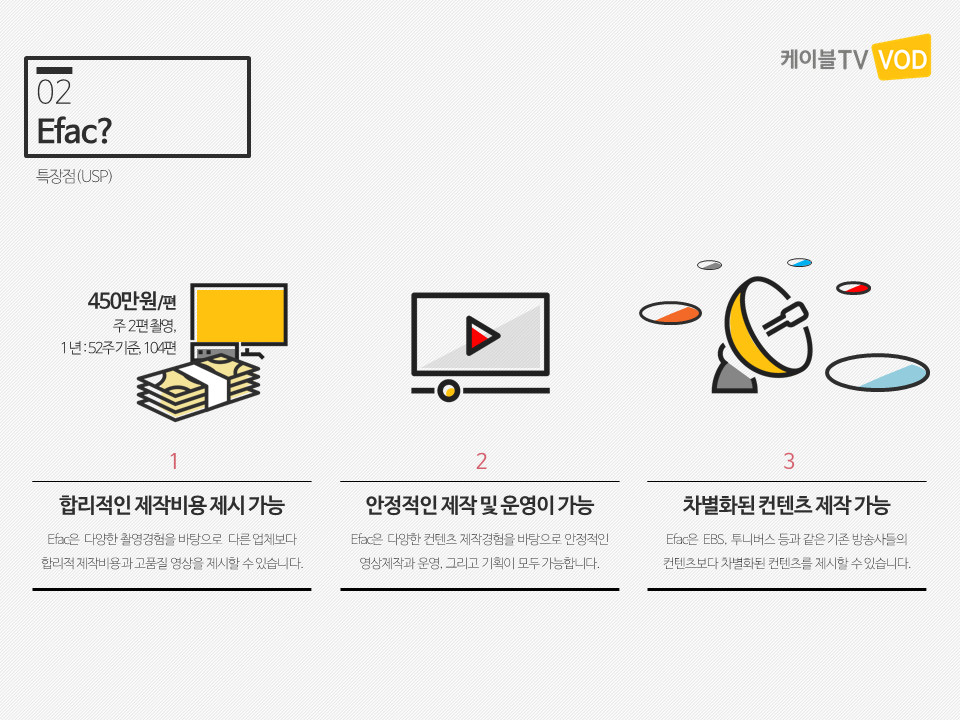
而对于文字信息较少的页面,添加图标则可以弥补页面空洞感,进而让页面显得更加的丰富:
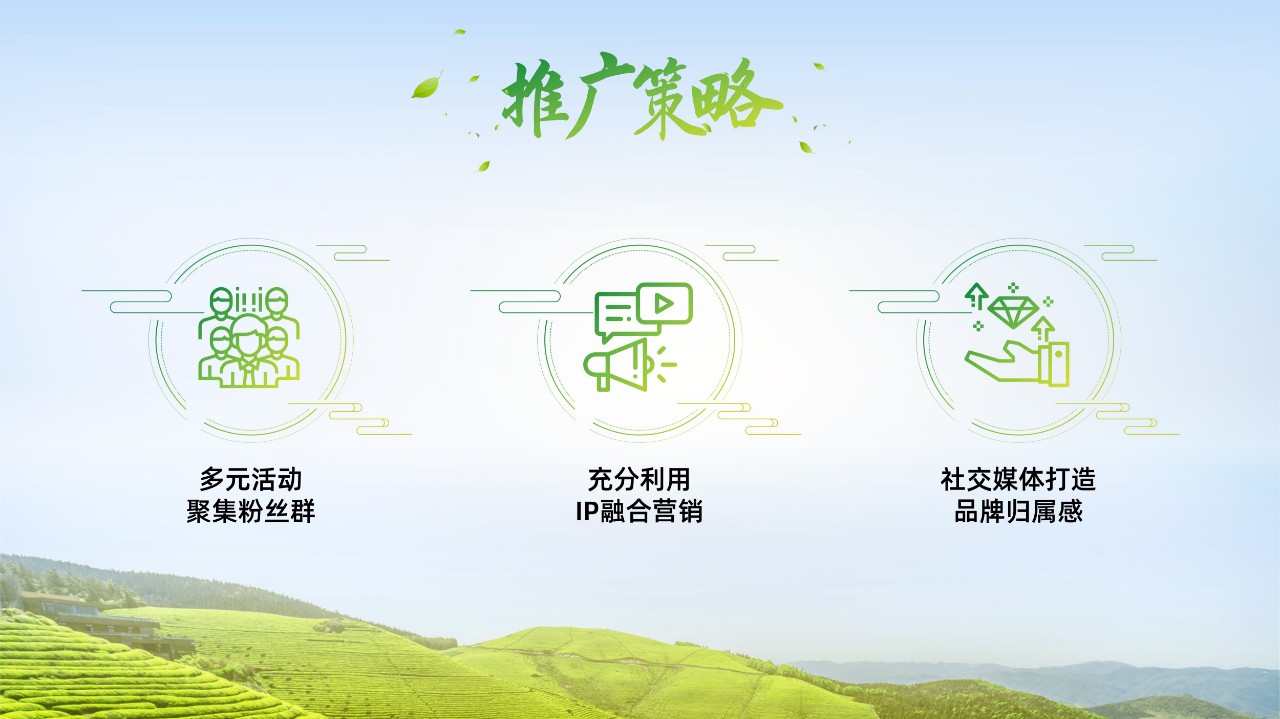
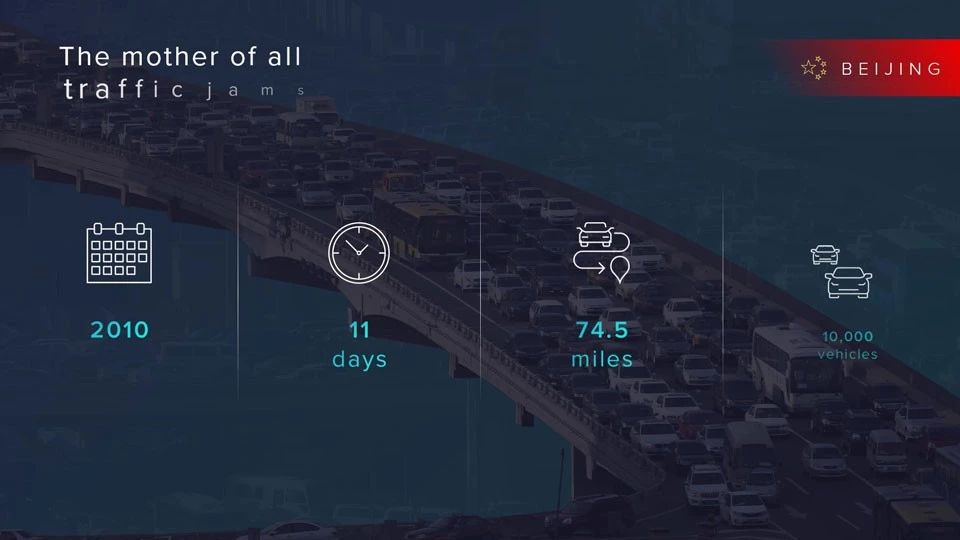
当然,除了单纯地把图标放在文字周边,我们还可以把图标和文字融合,制作创意文字。
什么意思呢?简单来说,就是使用图标代替文字的部分笔画。
来看一个案例,你就明白了:

这是一张小米发布会的 PPT,页面中就使用了祥云图标来代替文字的笔画,来烘托年货节的氛围,同时呢,也让只有几个文字页面,看起来很有设计感。
那么,问题来了,图标和文字该怎么结合呢?
其实很简单,就拿刚才的“货”字为例:
第一步:插入文字、色块以及祥云图标素材:
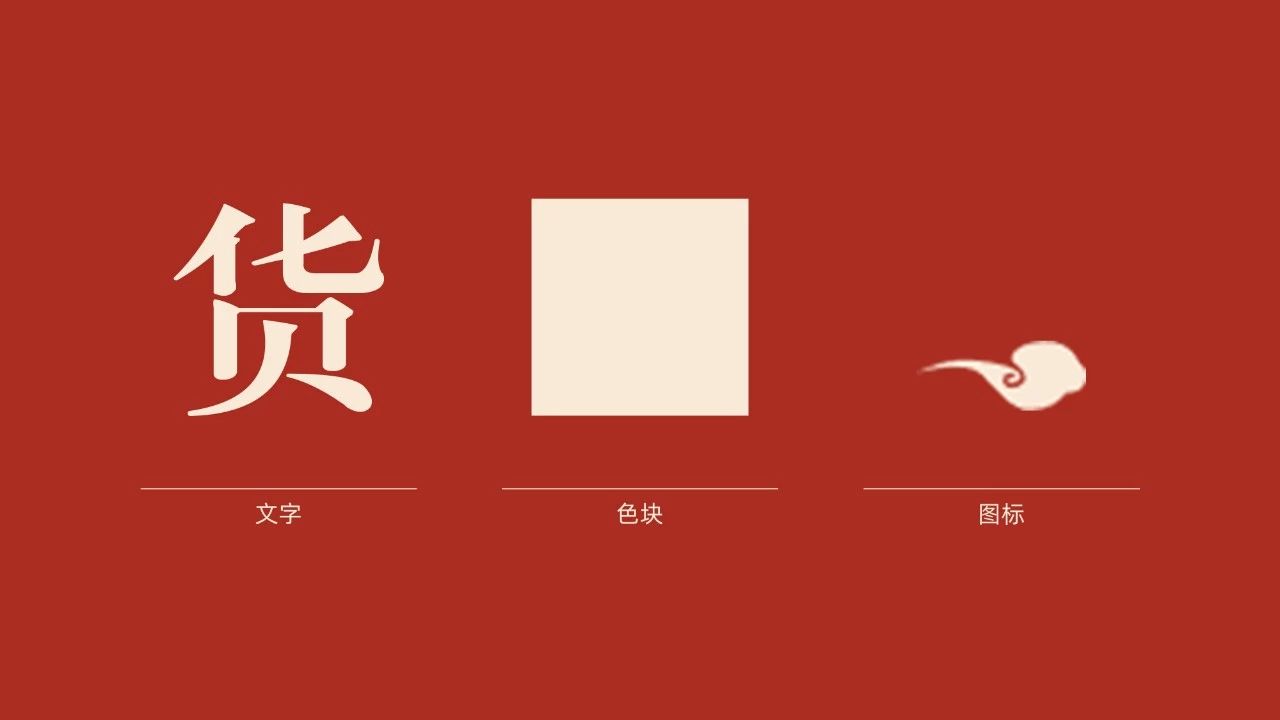
第二步:使用布尔运算对文字做拆分处理

具体操作:选中色块和文字,再点击布尔运算中拆分。
第三步:将多余的笔画删除,祥云放在原来笔画的位置上即可。

有没有觉得,很简单呢?
案例01为了给各位的多提供一些创意思路,这里我再多举几个案例。
比如为了表达客户至上,我们可以在“客”上面加一个皇冠:

或者我们为了表现心连着心,可以使用“心”和“WiFi”的图标:

又或者,用闪电图标代替“闪”字内部的笔画:

明白了吗?这就是图标和文字相结合的创意玩儿法!
作为页面修饰元素在制作封面或者内容较少页面时,大多数人都不知道该加些什么元素,来丰富页面。这样一来,页面就会显得十分的单调。就比如说,下面这个页面:
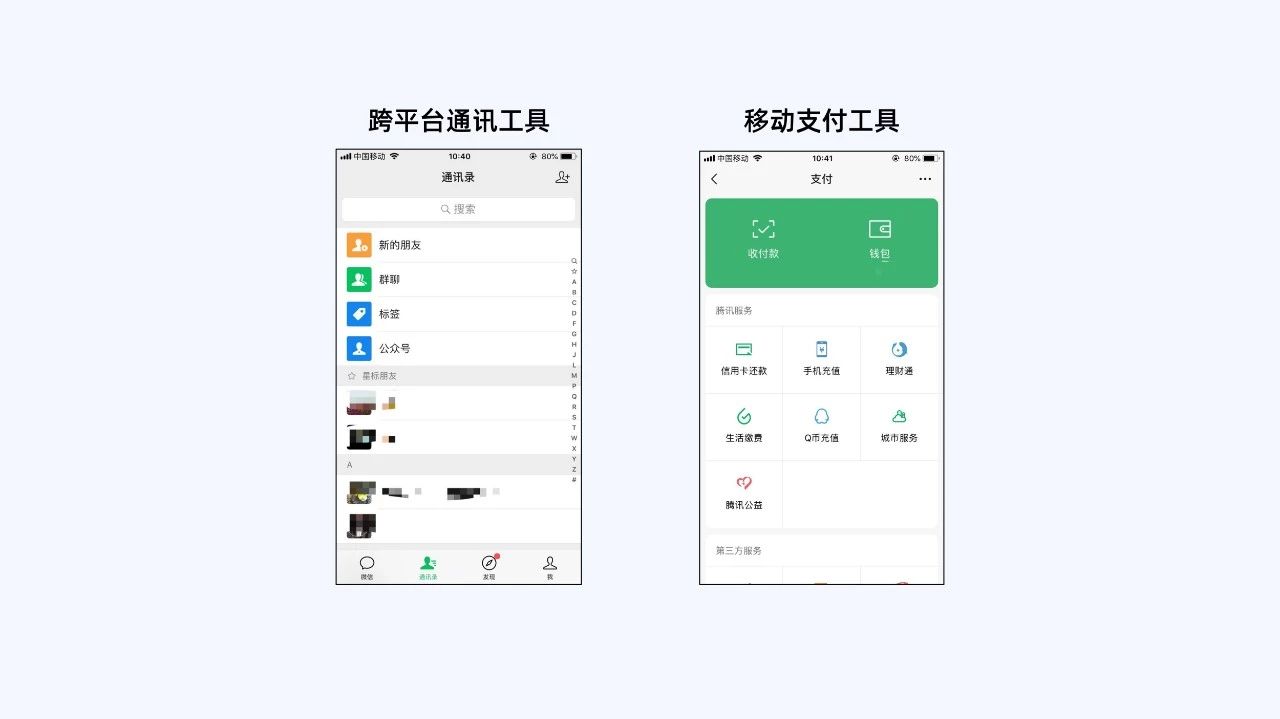
只有截图和文字介绍,很单调,对吗?
上一篇: 分享一个小众但超级酷炫的PPT图片排版技巧,值得一看 下一篇:ppt制作教程:PPT中的这个冷门小功能,却能帮你做出酷炫的幻灯片!
郑重声明:本文版权归原作者所有,转载文章仅为传播更多信息之目的,如作者信息标记有误,请第一时间联系我们修改或删除,多谢。